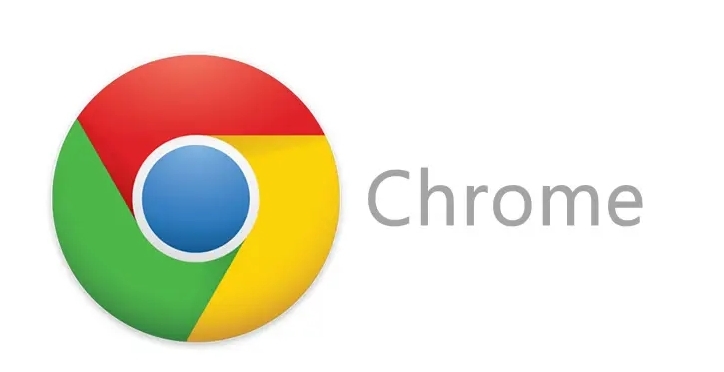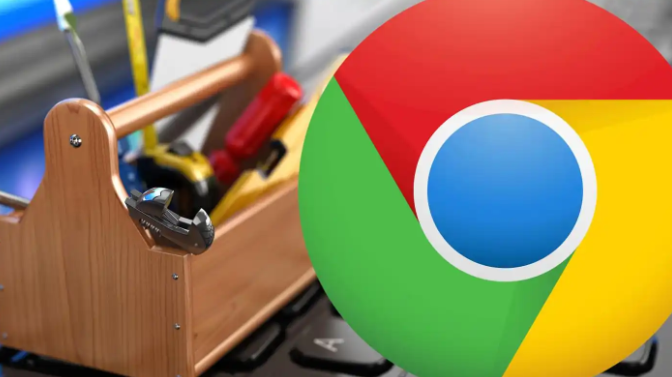谷歌浏览器插件卸载彻底清理教程
正文介绍
1. 进入扩展程序管理页面:打开谷歌浏览器,点击右上角的三个垂直点(菜单)图标,在下拉菜单中选择“扩展程序”,进入扩展程序管理页面。
2. 找到要卸载的插件:在扩展程序管理页面中,浏览已安装的插件列表,找到你想要卸载的插件。
3. 卸载插件:点击该插件右下角的“移除”按钮,在弹出的确认提示窗口中,点击“移除”按钮,即可将该插件从浏览器中卸载。
4. 清理残留文件和数据
- 手动查找删除:部分插件卸载后可能会残留一些文件或文件夹。你可以根据插件的名称或相关特征,在电脑的硬盘中进行搜索查找,然后将这些残留的文件或文件夹手动删除。一般来说,Windows系统下的Chrome浏览器插件残留文件可能位于“C:\Users\[你的用户名]\AppData\Local\Google\Chrome\User Data\Default\Extensions”目录下,Mac系统下可能在“/Library/Application Support/Google/Chrome/Default/Extensions”目录中。但请注意,手动删除文件需要谨慎操作,以免误删其他重要文件。
- 使用第三方清理工具:有一些专门的浏览器清理工具可以帮助你更彻底地清理插件残留。例如,CCleaner等软件可以扫描并清理浏览器中的临时文件、缓存、历史记录以及插件残留等。在使用这类工具时,要按照其操作指南进行设置和清理,确保不会对系统和浏览器造成不必要的影响。
5. 重启浏览器:虽然不是必需的步骤,但为了确保所有更改生效,建议在卸载插件并清理残留后,重新启动谷歌浏览器。这样可以使浏览器重新加载配置,避免可能出现的因插件卸载不完全而导致的一些问题。
综上所述,通过以上步骤和方法,您可以在电脑上灵活应对谷歌浏览器插件卸载彻底清理的需求,提升浏览体验。请根据自己的需求和实际情况灵活调整设置,并确保操作的安全性,以获得更好的使用效果。

1. 进入扩展程序管理页面:打开谷歌浏览器,点击右上角的三个垂直点(菜单)图标,在下拉菜单中选择“扩展程序”,进入扩展程序管理页面。
2. 找到要卸载的插件:在扩展程序管理页面中,浏览已安装的插件列表,找到你想要卸载的插件。
3. 卸载插件:点击该插件右下角的“移除”按钮,在弹出的确认提示窗口中,点击“移除”按钮,即可将该插件从浏览器中卸载。
4. 清理残留文件和数据
- 手动查找删除:部分插件卸载后可能会残留一些文件或文件夹。你可以根据插件的名称或相关特征,在电脑的硬盘中进行搜索查找,然后将这些残留的文件或文件夹手动删除。一般来说,Windows系统下的Chrome浏览器插件残留文件可能位于“C:\Users\[你的用户名]\AppData\Local\Google\Chrome\User Data\Default\Extensions”目录下,Mac系统下可能在“/Library/Application Support/Google/Chrome/Default/Extensions”目录中。但请注意,手动删除文件需要谨慎操作,以免误删其他重要文件。
- 使用第三方清理工具:有一些专门的浏览器清理工具可以帮助你更彻底地清理插件残留。例如,CCleaner等软件可以扫描并清理浏览器中的临时文件、缓存、历史记录以及插件残留等。在使用这类工具时,要按照其操作指南进行设置和清理,确保不会对系统和浏览器造成不必要的影响。
5. 重启浏览器:虽然不是必需的步骤,但为了确保所有更改生效,建议在卸载插件并清理残留后,重新启动谷歌浏览器。这样可以使浏览器重新加载配置,避免可能出现的因插件卸载不完全而导致的一些问题。
综上所述,通过以上步骤和方法,您可以在电脑上灵活应对谷歌浏览器插件卸载彻底清理的需求,提升浏览体验。请根据自己的需求和实际情况灵活调整设置,并确保操作的安全性,以获得更好的使用效果。